eclipse编辑器配置
1、添加行号
在侧边空白处右键
勾选如图
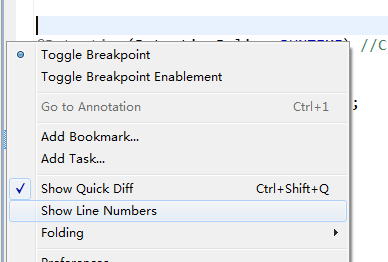
2、改字体
window -> preferences

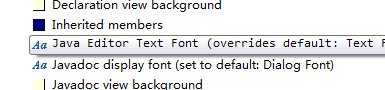
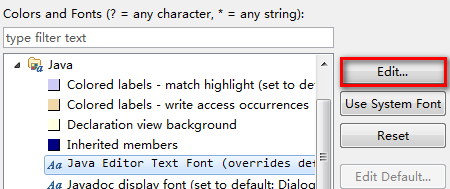
字体的常用配置
Consolas有一个问题是中文字体难以看清
解决方式有两种:
一、把字体设置为Courier New
操作步骤:打开Elcipse,点击菜单栏上的“Windows”——点击“Preferences”——点击“Genneral”——点击“Appearance”——点击“Colors and Font”——在右侧框展开“Basic”文件夹--双击“Text Font”——在弹出窗选择“Courier New”(注:这里可能找不到“Courier New”,点击字体选择框左下角的“显示更多字体”链接来打开设置字体的控制面板,找到“Courier New”,右键选择“显示”即可激活该字体)——点击按钮“确定”——点击按钮“OK”,完成。
二、使用混合字体代替Consolas字体。
操作步骤:
1.下载Consolas和微软雅黑混合字体(地址:http://files.cnblogs.com/icelyb24/YaHei.Consolas.1.12.rar)
2.解压之后,把YaHei.Consolas.1.12.ttfw文件复制到C:\Windows\Fonts目录下,完成字体的安装
3.打开Elcipse,点击菜单栏上的“Windows”——点击“Preferences”——点击“Genneral”——点击“Appearance”——点击“Colors and Font”——在右侧框展开“Basic”文件夹--双击“Text Font”——在弹出窗选择“YaHei.Consolas”——点击按钮“确定”——点击按钮“OK”,完成。
3、去掉拼写错误检查
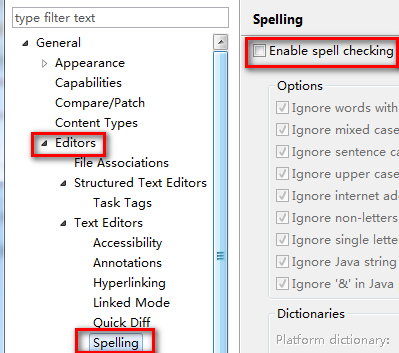
4、Java代码风格
快捷键Ctrl + Shift + F

点击New按钮,新建一个风格。
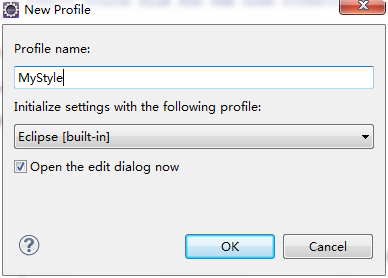
点击OK
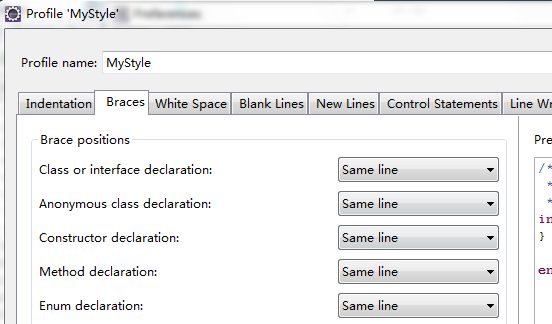
选中的标签 Braces 花括号
之后再编辑别的风格的时候
在上一层菜单点击Edit按钮
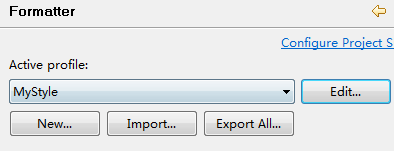

5、内容辅助设置


6、JDK添加、选择及编译设置
JDK添加


点击右边Add按钮
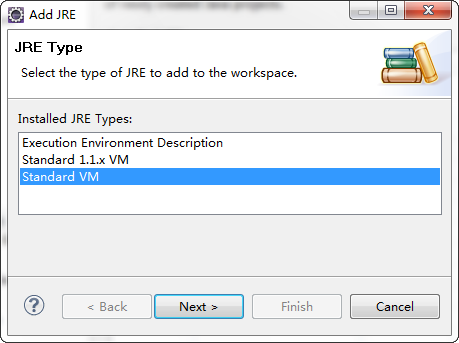
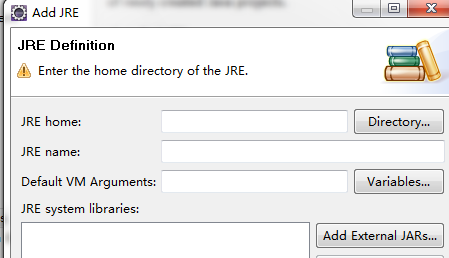
编译设置

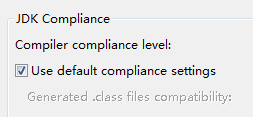

7 、修改智能提示选项



说明打点 . 和输入@都会有提示了
配置快捷键 Content Assist
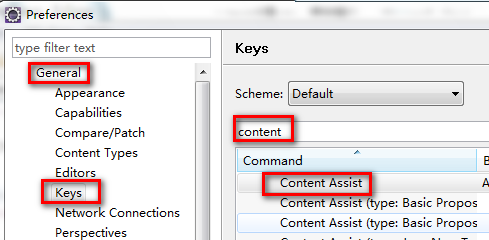
下边设置

8、增强Eclipse(MyEclipse)输入代码提示功能
8.1、一般设置
(1). 打开Eclipse,选择打开" Window -- Preferences"。
(2). 在目录树上选择"Java--Editor--Content Assist",在右侧的"Auto-Activation"找到"Auto Activation triggers for java"选项。默认触发代码提示的就是"."这个符号。
(3). 在"Auto Activation triggers for java"选项中,在"."后加上abc字母。然后"Apply",点击"OK"。
(4). 选择"File--Export",在弹出的窗口中选择"General--Perferences",点击"Next"。
(5). 选择"Export all",然后指定保存路径,点击"Finish"按钮后生成"*.epf"文件。
(6). 用文本编辑器编辑"*.epf"文件: 查找".abc",然后把".abc"修改为:.abcdefghijklmnopqrstuvwxyzABCDEFGHIJKLMNOPQRSTUVWXYZ(, @然后保存"*.epf"文件。
(7). 选择"File--Import",在弹出的窗口中选择"General--Perferences",点击"Next"。
(8). 选择"*.epf"文件,选择"Import all",然后点击"Finish"按钮完成操作。
此时Eclipse能根据刚才编辑的英文字母(大写或小写)触发代码提示,携带录入,方便快捷。
设置每种文件编辑提示的时候都是windowà Preferences然后搜索content Assist


但是在具体设置某一个编辑器的时候略有不同
以Java和XML为例
Java

XML
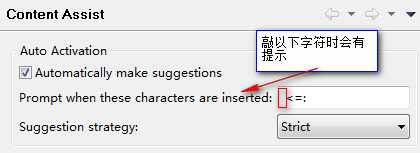
8.2、修改空格和"="自动上屏的问题
以前只知道alt+/调出assist,后来发现可以所有字母都激活content assist(8.1里有写)。用起来果然很爽,但是eclipse还是有些默认的设置不是很好,比如空格键和=号会把第一行的内容自动上屏,其实很多时候我就是想输一个空格或=号而已。这个在设置里面没办法设置,幸好eclipse是有插件机制的,可以通过修改插件的源码,然后导出成插件,再替换掉原来的插件来处理。
1.先找到相关的插件
打开Plug-ins View找到插件org.eclipse.jface.text,右键点击,选择import as Source Project,导入完成后,在你的workspace就可以看到这个project了
2.修改代码
在src/org/eclipse/jface/text/contentassist/CompletionProposalPopup.java文件中,找到这样一行代码
char[] triggers = t.getTriggerCharacter();
if(contains(triggers,key))
在那行if判断里面,eclipse会判断key(就是你按下的键)是否在triggers中,如果是那就触发下面的第一行提示上屏的代码,所以我们要做的就是把空格和=号排除就可以了:
if(key!='='&&key!=0x20&&contains(triggers,key))
3.把修改好的org.eclipse.jface.text导出
右键点击你的workspace里的org.eclipse.jface.text,选择export-->Deployable plugins and fragments, next,destination 选择archive file,然后finish.你就可以在zip文件里看到生成好的jar ,用它替换掉eclipse/plugins里面的同名jar包,就可以了
if(key!=0x20 && key!='=' && key!=';' && contains(triggers,key))
最后就是导出修改后的插件,右键点击你的workspace里的工程,选择Export->Deployable plugins and fragments,点击Next,选择Destination选项卡,选择Directory,选择一个要保存插件的目录,然后Finish。然后就会在你所选的目录下产生一个新的plugins目录,里面有一个jar文件,用它替换掉eclipse/plugins里面的org.eclipse.jface.text_3.6.1.r361_v20100825-0800.jar(这个文件不同版本的Eclipse,后面的版本号会不一样,我用的Eclipse 3.6),这样就大功告成了!
9、导入JUnit
在项目上右键,选择Build Path à Add Libraries

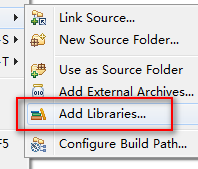


10、修改编码
10.1、项目编码
项目上右键选择Porperties 
选择Resource 选UTF-8
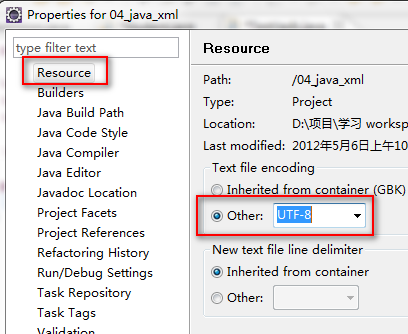
10.2、格式编码
Window->Preferences->General->Editors->Text Editors->Spelling
此处设置一般与代码的编辑器中的显示文字有关,设置错误会出现乱码
之后手动填写 GB18030
eclipse编辑器配置的更多相关文章
- JAVA开发环境搭建 - Eclipse基本配置
Eclipse设置的内容包括许多方面,不同的开发人员,不同的项目需要,可能对Eclipse的设置不尽相同.如下内容仅是对本人的一些基本设置做一些记录,以作备忘.后期会逐渐对相关内容进行更新,仅供参考. ...
- (转)eclipse下配置tomcat7的几个重要问题,值得一看
转自:http://jingyan.baidu.com/article/ab69b270ccc4792ca7189fd6.html 这段时间开始接触的servlet,今天尝试在eclipse下配置to ...
- Java Web入门学习(二) Eclipse的配置
Java Web学习(二) Eclipse的配置 一.下载Eclipse 1.进入Eclipse官网,进行下载 上图,下载Eclipse IDE for JaveEE Developers 版本,然后 ...
- maven环境配置+eclipse环境配置
一 . (1),下载maven 有点类似于tomcat 解压后就可以用 ,不用安装 (2), 配置环境变量 在系统变量的path 中添加 E:\01Server\maven\bin 注意是bi ...
- Linux环境安装Eclipse及配置hadoop插件
摘要:第一次使用hadoop,另外eclipse也不太熟悉,所以把自己在安装过程中得琐碎记录下来.以备以后查看. 硬软件环境: ▪ 虚拟机: VMware Workstation 11.0.0 bui ...
- tomcat的下载安装和配置以及和eclipse的配置
一.Tomcat的下载安装环境变量配置 下载Tomcat 可以安装Tomcat了.下载好压缩包后,直接解压至某一目录下,目录中不能包含中文,上面安装JDK的时候也是.解压后如下所示: 将此文件夹拷贝到 ...
- Maven学习(一) -- 安装Maven及Eclipse中配置Maven
标签(空格分隔): 学习笔记 本文环境:Windows7, JDK1.7.0_76 安装及配置Maven环境变量 需要电脑中已经有Java环境 在控制台中输入:echo %JAVA_HOME%看是否能 ...
- 解决eclipse spring配置报错:cvc-elt.1: Cannot find the declaration of element
解决eclipse spring配置报错:cvc-elt.1: Cannot find the declaration of element 'beans'.Referenced file conta ...
- 在Eclipse中配置Tomcat时,出现Cannot create a server using the selected type错误
在eclipse中配置Tomcat时,出现Cannot create a server using the selected type错误 原因:Tomcat被删除或者是重新安装,并且安装目录改变了. ...
随机推荐
- 用Mockito mock普通的方法
上面的例子是很理想化的状态,但是在实际的开发中,我们需要经常调用一些依赖特定环境的函数或者调用同事写的代码,而同事仅提供了接口.这个时候就需要利用Mockito来协助我们完成测试. 当然,你可以选择e ...
- 黑马程序员——C语言基础 枚举 宏定义 自定义 static exterm
Java培训.Android培训.iOS培训..Net培训.期待与您交流! (以下内容是对黑马苹果入学视频的个人知识点总结) (一)枚举 1)枚举类型的定义 枚举是C语言中的一种基本数据类型,并不是构 ...
- <script type="text/javascript" src="<%=path %>/pages/js/arsis/area.js?v=1.01"></script> 为什么在最后加? v+1.01
不写也可以 是为了js改变以后 ,名字未变 ,如果原来有的浏览器加载 了,遇到相同名字的就是引用缓存,不在从新加载.会出现错误.加上后 会重新加载. css 引用后面也一样.
- Mac上安装与更新Ruby,Rails运行环境
Mac安装后就安装Xcode是个好主意,它将帮你安装好Unix环境需要的开发包,也可以独立安装command_line_tools_for_xcode 1.安装RVM RVM:Ruby Version ...
- 【python】错误/异常处理,调试,测试
try: print('try') r=10/2 print('result is:',r) #发生错误,会执行这部分 except ValueError as e: print('ValueErro ...
- 数据存储之CoreData
#import "ViewController.h" #import <CoreData/CoreData.h> #import "Person.h" ...
- 采用ubuntu系统来安装tensorflow
最近在学习google新开源的深度学习框架tensorflow.发现安装它的时候,需要依赖python2.7.X;我之前一直使用的linux是centos.而centos不更新了,里面的自带的pyth ...
- yate: windows下源码下载,配置,编译
源码下载:使用svn下载checkout:http://voip.null.ro/svn/yate/trunk 配置:(本人使用的是vs2008,故下载的qt工具都是对应2008) 1. 下载并安装q ...
- Python学习路程day21
本节内容: 项目实战:开发一个WEB聊天室 功能需求: 用户可以与好友一对一聊天 可以搜索.添加某人为好友 用户可以搜索和添加群 每个群有管理员可以审批用户的加群请求,群管理员可以用多个,群管理员可以 ...
- linux下crontab命令的使用
1.crond crond是Linux下的一个守护进程,与windows下的计划任务类似,当操作系统安装完成后,默认会安装并启动进程,Linux下的任务调度分为两类,系统任务调度和用户任务调度. 系统 ...
